
时间:2023-03-22 编辑:笑话
如何利用PS软件进行人物美白?都说一百遮三丑,接下就和小编一起看下经过PS软件处理后变白的效果吧!进行人物美白?有需要的可以来了解了解哦。

打开Photoshop软件,导入一张图片,按快捷键【CTRL+J】,复制图层,

在菜单栏中点击【图像】——【应用图像】,弹出窗口,
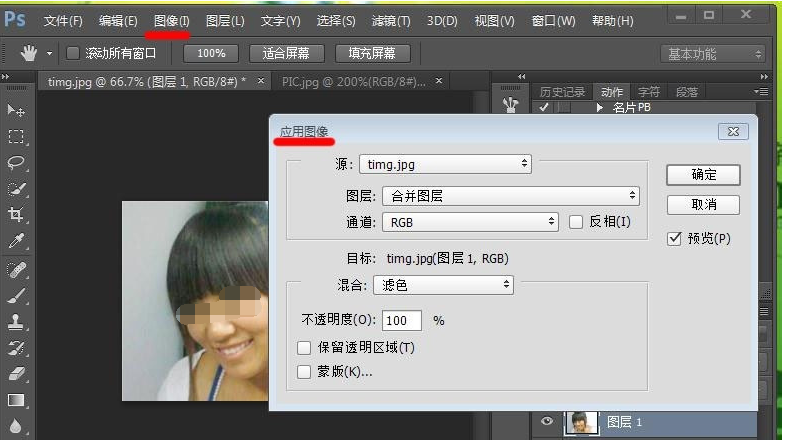
如图,点击【通道】,选择绿色通道,然后将【混合】模式修改为滤色模式,单击确定按钮,

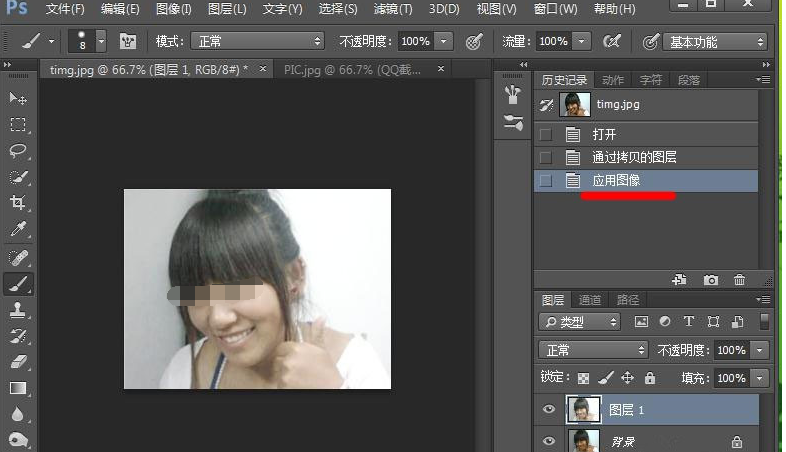
这时可以发现人物的肤色提亮了,如果你觉得太亮了,可以降低不透明度(我这里设置成了70%),
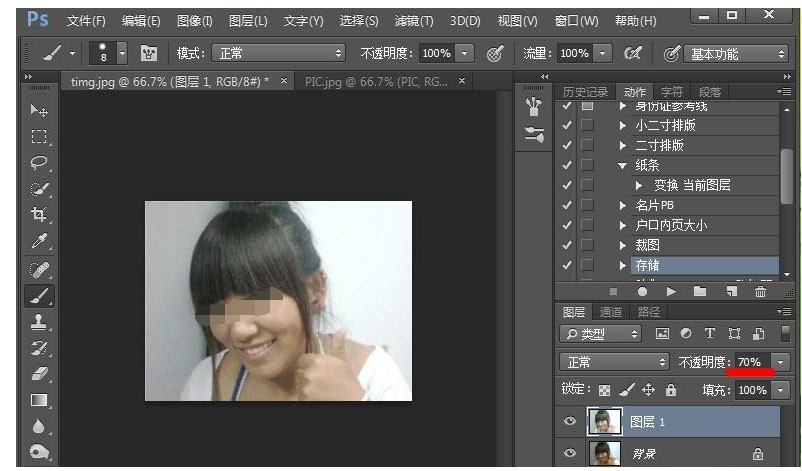
PS相关攻略推荐:
以上就是小编给大家带来的全部内容,大家都学会了吗?